在微信中怎么将微信小程序上的wps文件下载到电脑?
我们在微信中可以添加一个wps文档的小程序,如果我们想要将小程序中下载的文件发送到电脑上应该如何操作呢?今天,小编就教大家在微信中怎么将微信小程序上的wps文件下载到电脑。
具体如下:
1. 首先,我们打开手机中的微信,然后进入到wps文档的小程序,如图。
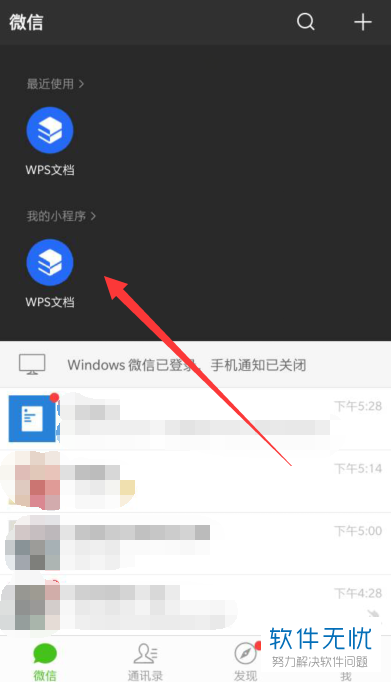
2. 之后我们在WPS文档的界面,点击需要下载到电脑中的文档,如图。
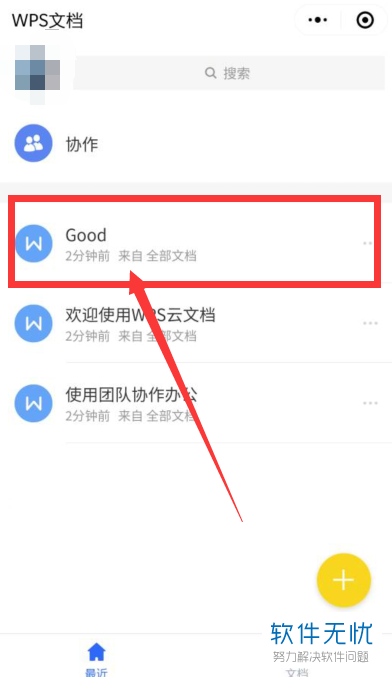
3.进入到查看的界面,点击界面右上角的三个点图标,在下拉的菜单中点击【发至电脑/下载】,如图。
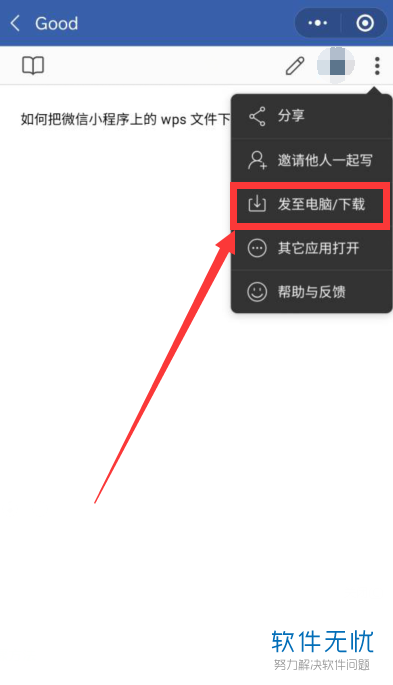
4. 然后我们进入到一个复制链接的界面,我们点击【复制链接】按钮,就可以完成复制,如图。
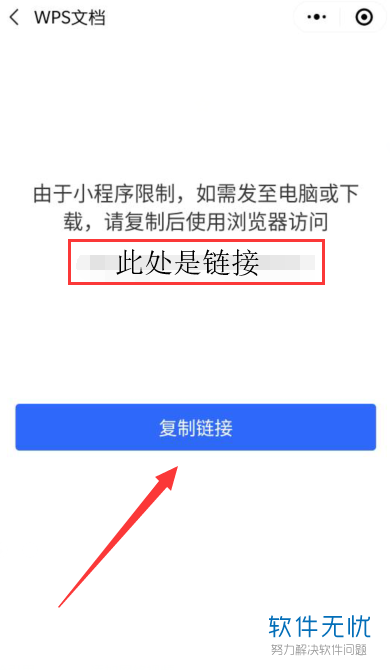
5. 之后我们在电脑的浏览器中打开复制的链接,就可以看到刚才分享的文档,点击右上角的三个点图标,在列表中点击【下载】,如图。
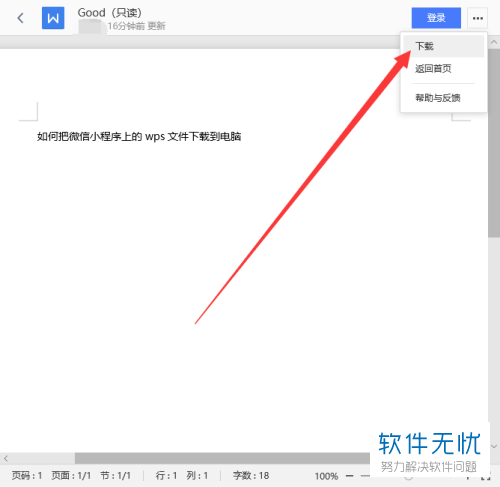
6. 之后在弹出的下载窗口中点击【保存】就可以下载到电脑中了,如图。
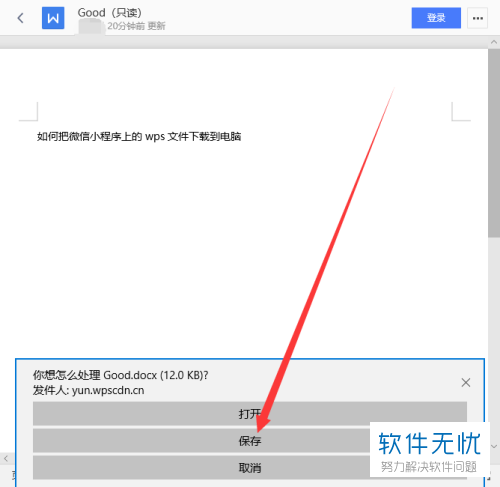
以上就是小编教大家在微信中怎么将微信小程序上的wps文件下载到电脑的方法,希望可以帮到大家。
分享:
相关推荐
- 【其他】 WPS文字扩展名 04-28
- 【其他】 WPS文字可以一次性删除所有批注内容吗 04-28
- 【其他】 WPS文字校对功能 04-28
- 【其他】 WPS文字间隔距离怎么设置 04-28
- 【其他】 WPS文字间距怎么调整一致 04-28
- 【其他】 WPS文字加框怎么设置 04-28
- 【其他】 WPS文字镜像反转怎么弄 04-28
- 【其他】 WPS文字格式刷怎么用 04-28
- 【其他】 哔哩哔哩漫画怎么更换个人装扮 04-28
- 【其他】 WPS文字滚动播放 04-28
本周热门
-
iphone序列号查询官方入口在哪里 2024/04/11
-
输入手机号一键查询快递入口网址大全 2024/04/11
-
oppo云服务平台登录入口 2020/05/18
-
mbti官网免费版2024入口 2024/04/11
-
fishbowl鱼缸测试网址 2024/04/15
-
outlook邮箱怎么改密码 2024/01/02
-
光信号灯不亮是怎么回事 2024/04/15
-
哪个版本的qq可以无视群禁言 2017/05/05
本月热门
-
iphone序列号查询官方入口在哪里 2024/04/11
-
输入手机号一键查询快递入口网址大全 2024/04/11
-
oppo云服务平台登录入口 2020/05/18
-
mbti官网免费版2024入口 2024/04/11
-
outlook邮箱怎么改密码 2024/01/02
-
苹果官网序列号查询入口 2023/03/04
-
fishbowl鱼缸测试网址 2024/04/15
-
光信号灯不亮是怎么回事 2024/04/15
-
计算器上各个键的名称及功能介绍大全 2023/02/21
-
正负号±怎么打 2024/01/08












